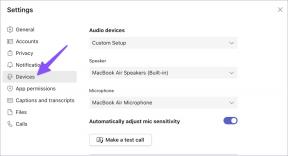Potpuni vodič za stvaranje i korištenje Facebook Avatara
Miscelanea / / November 29, 2021
Vremena se mijenjaju. Danas sposobnost izražavanja svojih osjećaja nije ograničena samo na riječi ili emojije. Tvrtke poput Što ima, Telegram, Snapchat i Apple nude zabavne načine komunikacije s prijateljima i obitelji. Možete koristiti naljepnice, gifove, kreirati svoj avatar koristeći Memoji i Bitmoji. Facebook se također ukrcava u vlak s lansiranje Avatara. Najveća svjetska društvena mreža lansira svoju verziju Bitmojija i Memojija pod nazivom Avatar.

Facebook lansiranje Avatara velika je stvar jer izravno utječe na više od milijardu korisnika. Možete stvoriti avatar na Facebooku i koristiti ga svugdje u aplikaciji. Korisnici mogu koristiti Avatare dok komentiraju postove, postaviti ih kao profilnu sliku i prozore za chat u Messengeru. Osim toga, korisnici će također moći izvesti ove avatare u aplikacije trećih strana kao što su Snapchat, Twitter i Instagram.
U ovom ćemo postu govoriti o opcijama prilagođavanja koje Facebook nudi za izradu Avatara, kako ga stvoriti i koristiti ih u komentarima na Facebooku, Messengeru i još mnogo toga.
Također na Guiding Tech
Gdje je Avatar na Facebooku
Facebook je počeo s uvođenjem Avatara na globalnoj razini. Opciju ćete pronaći u Facebook izborniku.
Kada pokušate komentirati objavu na Facebooku ili poslati poruku prijatelju u Messengeru, pokušajte koristiti izbornik emotikona i vidjet ćete uslugu koja od vas traži da sami kreirate novi Avatar.
Stvorite svoj avatar
Facebook, baš kao Bitmoji i Animoji, nudi gomilu opcija prilagodbe kako biste napravili Avatar po vašem izboru. Slijedite korake u nastavku kako biste stvorili svoj avatar na Facebooku.
Korak 1: Otvorite aplikaciju Facebook na svom iPhoneu ili Androidu.
Korak 2: Pomaknite se na Facebook izbornik u donjem desnom kutu na iPhoneu. Ako koristite Facebook na Androidu, tada će opcija biti u gornjem desnom kutu.
3. korak: Odaberite opciju Avatari.


4. korak: Odaberite svoj ton kože. Facebook nudi preko 30 nijansi kože. Odaberite onaj koji najbolje odgovara vašoj ideji o Avataru. Pritisnite Sljedeće na dnu.

5. korak: Sada je vrijeme da svom Avataru dodate još elemenata. Prvo morate dodati frizuru. Sviđa mi se kako Facebook nudi filtere kao što su kratka, srednja i duga kosa za brzo pronalaženje frizure koju tražite. Također možete promijeniti boju kose.

6. korak: Krećite se kroz opcije prilagodbe koristeći gornju traku izbornika. Sljedeća opcija je oblik lica. Odaberite onaj koji smatrate prikladnim.

7. korak: Dodajte ten i linije svom licu.
Korak 8: Sljedeća opcija odnosi se na oči, obrve i odjeću za oči. Možete birati između desetaka oblika očiju, boja i šminke.


9. korak: Sljedeći izbornik omogućit će vam da prilagodite boju nosa, usana i dlačica na licu. Iznenadit ćete se dostupnim opcijama za dlake na licu.

10. korak: Sada odaberite svoj dio tijela, odjeću, pokrivala za glavu i naušnice. Nakon toga možete krenuti.


11. korak: U bilo kojem trenutku se možete pomaknuti natrag na izbornik i promijeniti bilo koju pojedinost. Nakon završetka, pritisnite gumb Gotovo u gornjem desnom kutu.
Dajte nekoliko sekundi i pritisnite gumb Sljedeće.

Sada je Avatar spreman za korištenje na Facebooku. Dodirnite izbornik naljepnica gore i pogledajte naljepnice spremne za korištenje na temelju vašeg Avatara.
Također na Guiding Tech
Gdje možete koristiti Facebook Avatar
Facebook je dobro implementirao Avatare unutar aplikacije. Možete ih koristiti svugdje na Facebooku, uključujući status, profilna slika, komentari i Messenger chat.
Da biste koristili ove avatare u komentarima na objave, dodirnite ikonu emotikona i prijeđite na ikonu Avatar ljubičaste boje.
Metoda je identična iu aplikaciji Messenger. Tijekom razgovora dodirnite opciju emotikona i otvorite svoje avatare spremne za korištenje.


Da biste podijelili svoj Avatar u Facebook feedu, idite na izbornik Avatar i dodirnite izbornik za dijeljenje u gornjem desnom kutu. Facebook će vam omogućiti da birate između tri dostupne poze. Odaberite onu koja vam se sviđa i dodirnite gumb Dijeli u nastavku.


Na istom izborniku za dijeljenje možete odabrati 'Postavi Avatar kao privremenu sliku profila'. Facebook će ponuditi šest poza koje možete postaviti kao profilnu sliku. Cijenim dodatak maski za lice, s obzirom na trenutna vremena. Također možete odabrati različite boje pozadine uz sliku profila. Nažalost, ne postoji način da promijenite postavke dijeljenja iz javnih u privatne.

Također na Guiding Tech
Kako urediti avatar
Nedavno ste usvojili novu frizuru ili počeli nositi naočale? Možda ćete htjeti urediti Facebook Avatar na temelju svog novog izgleda.

Da biste uredili svoj Avatar, idite na izbornik Avatar i dodirnite gumb Uredi na vrhu. Napravite potrebne promjene iz poznatog izbornika za izradu Avatara i pritisnite gumb Gotovo na vrhu.
Kreirajte Facebook avatare u pokretu
Facebook je možda zakasnio na ovu igru, ali cjelokupna implementacija Avatara je na pravom mjestu. Postoje bogate mogućnosti prilagodbe za izradu Avatara i možete ga koristiti svugdje u aplikaciji. Sada samo naprijed i stvorite nekoliko zabavnih avatara.
sljedeće: Messenger Rooms još je jedna nova funkcija Facebooka. Pročitajte post u nastavku da biste pronašli 11 najboljih stvari o Facebook Messenger sobama.